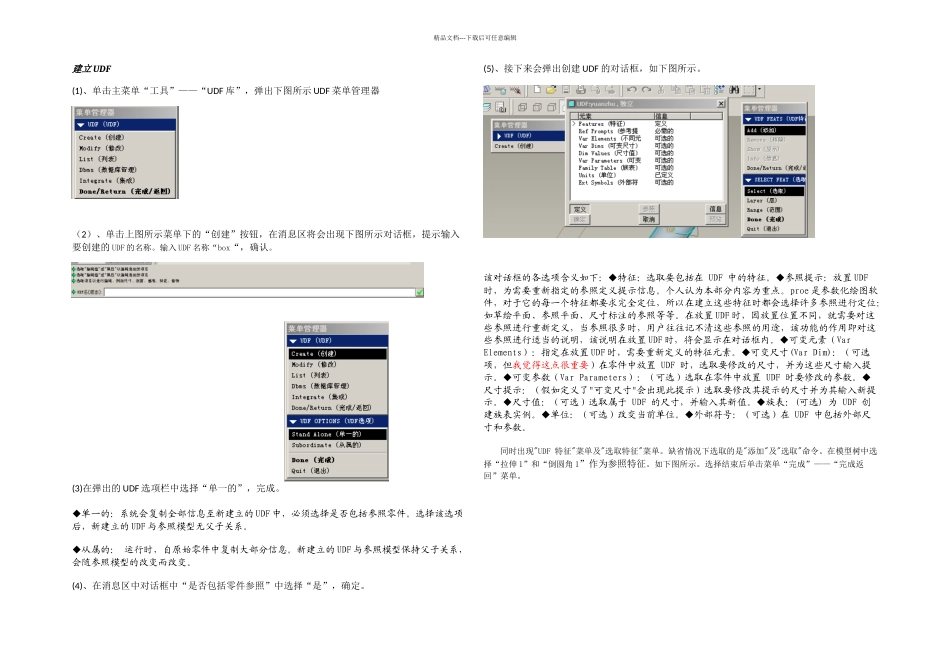精品文档---下载后可任意编辑2、UDF 使用过程创建参照模型创建 UDF放置 UDF3、替换 UDF4、UDF 搭配族表的使用1、什么是 UDF? UDF 即用户自定义特征。也就是说可以将数个特征组合起来形成一个新的自己定义的特征,并且会保存在 UDF 数据库中,随时调入。(类似于 AutoCAD 中的动态块) 用户自定义特征用来复制相同或相近外形的特征组,此功能类似于“特征复制”,但又有所不同,功能上比较全面、灵活,但相应的步骤比较繁琐。因此,假如会用特征复制,特别是特征复制里的新参考,将会对此命令有所帮助。UDF 和特征复制的最大区别有以下两点:特征复制仅适用于当前的模型,而 UDF 可以适用与不同的模型。特征复制的局部组无法用另一个局部组替换,而 UDF 可被另一个 UDF 替换UDF 的使用流程大体可分为三步:规划并创建参照模型——建立 UDF——放置 UDF,下面我们用一个简单的例子来说明如何使用 UDF。2、UDF 使用过程 在使用 UDF 之前,首先要创建 UDF,缺省时,Pro/ENGINEER 将创建的 UDF 保存在当前工作目录中。为此,可创建 UDF 库目录,要访问 Pro/ENGINEER 的 UDF 库目录,可指定带置文件选项"pro_group_dir"的目录名。这样,每次插入 UDF 时将自动打开该目录。 建立好参照模型后,单击单击"工具"(Tools)>"UDF 库"(UDF Library)。出现下图所示UDF 菜单该对话框各选项含义如下: 创建 (Create):建立新的 UDF 并将其添加到 UDF 库。 修改 (Modify):修改现有的 UDF。假如有参照零件,系统将在单独的零件窗口显示 UDF。 列表 (List):列出当前目录中的所有 UDF 文件,用于查看 UDF 信息。 数据库管理 (Dbms):管理当前 UDF 数据库。即对当前 UDF 数据库中的 UDF 进行保存、另存为、备份、重命名、拭除、清除、删除等操作。 集成 (Integrate):解决源 UDF 和目标 UDF 之间的差异。以下以实例说明如何创建及使用 UDF 。 假定背景:建立一个圆柱特征,如下图:圆柱定位及尺寸!本实例重在介绍 UDF 的使用过程,希望能起到抛砖引玉的作用,使大家在实际应用的过程当中能创建出更多有用、适合自己使用的 UDF。创建参考模型单击“拉伸”工具,选择“top”平面为草绘平面,视图方向和视图参照选择系统默认,建立上图所示圆柱特征。注意:圆心的参照平面的定位面为“FRONT”平面和“RIGHT”平面。精品文档---下载后可任意编辑建立 UDF(1)、单击主菜单“工具”—...